A legtöbb közösségi oldalhoz hasonlóan a Discordnak is szüksége van a felhasználókra e-mail cím megadásához a fiók létrehozásához. Ez azonban nem az egyetlen e-mail-cím használata a Discordon. Az e-mail cím megadása biztosítja a felhasználók számára, hogy lekérhessék Discord-fiókjukat, visszaállíthassák jelszavukat, és a fiókkal kapcsolatos értesítéseket kaphassanak.

Ha elveszíti hozzáférését e-mail címéhez, vagy módosítsa egy másikra, a Discord rendelkezik egy olyan beállítással, amely lehetővé teszi ezeket a változtatásokat. Ehhez kéznél kell lennie a Discord-fiók jelszavának. PC-n, Androidon vagy iPhone-on frissítheti Discord-fiókja e-mail címét az alábbi lépések végrehajtásával.
A Discord-fiók e-mail címének megváltoztatása számítógépen
Módosításkor e-mail címed, a Discord ellenőrző kódot küld a régi e-mail címedre. Ez megerősíti, hogy Ön akarta-e az e-mail cím módosítását kérni. Nem tudja folytatni, ha nem fér hozzá a régi e-mail címhez. Ha azonban hozzáfér a régi e-mail címéhez, kövesse az alábbi lépéseket, hogy módosítsa azt Discord-fiókjában.
1. lépés: Számítógépén kattintson a Start menüre, és keressen a Discord kifejezésre.
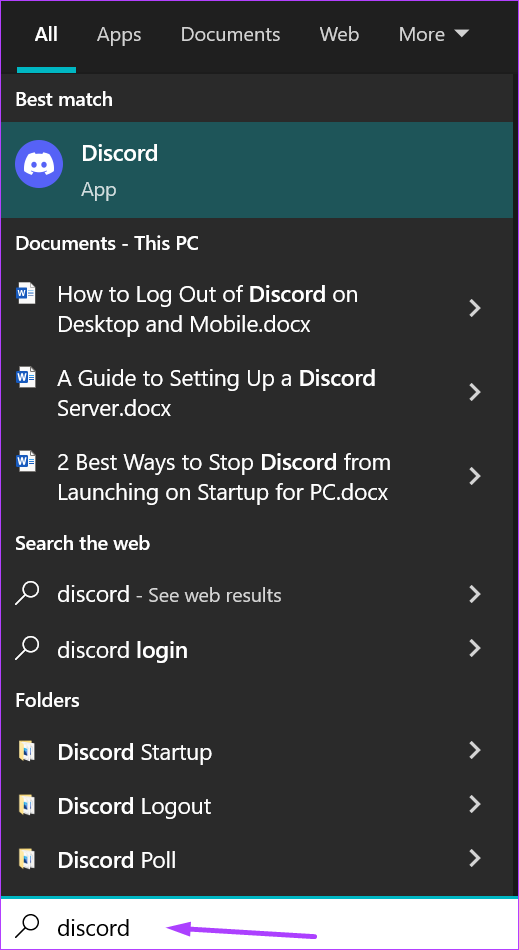
2. lépés: Kattintson a Megnyitás gombra a Discord alkalmazás elindításához az eredmények közül.
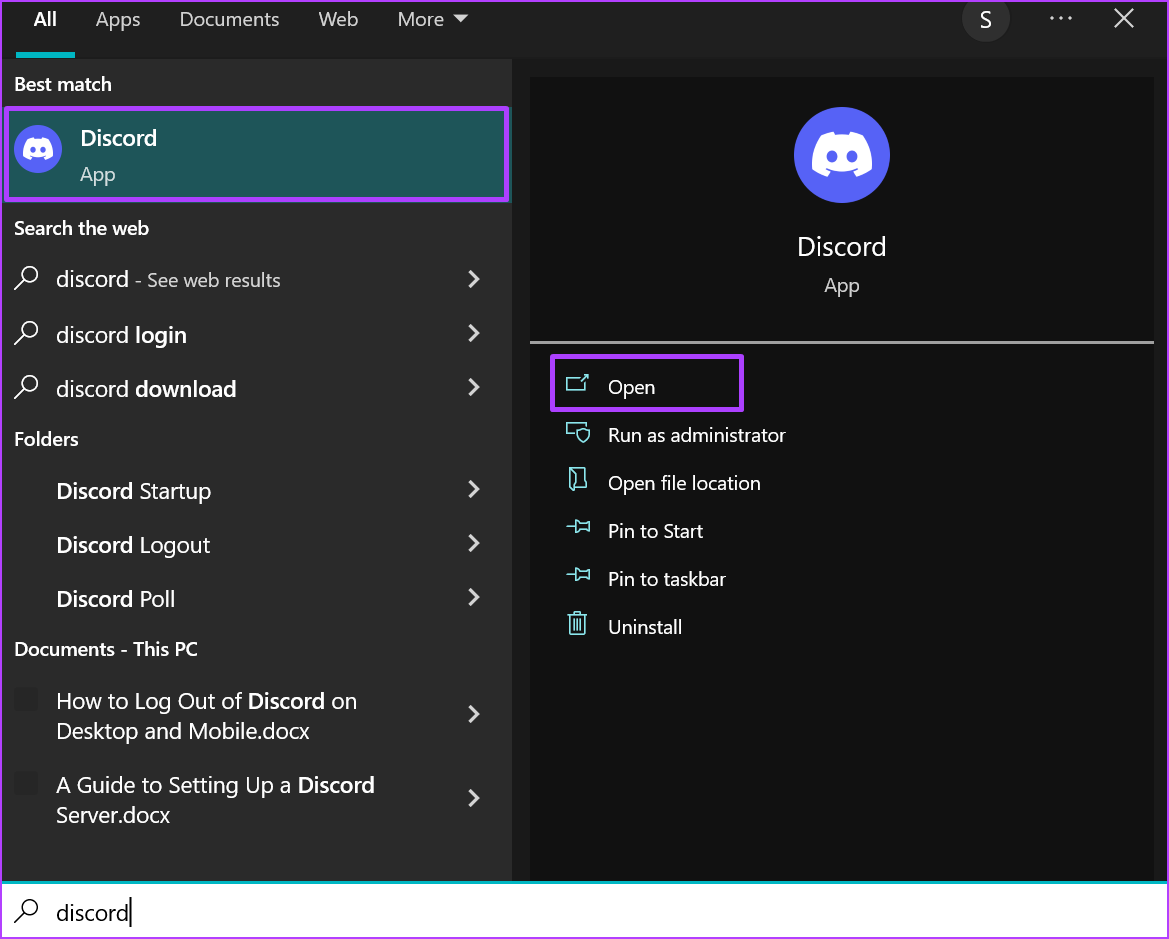
3. lépés: Kattintson a Felhasználói beállítások elemre (fogaskerék ikon) a jobb alsó sarokban.
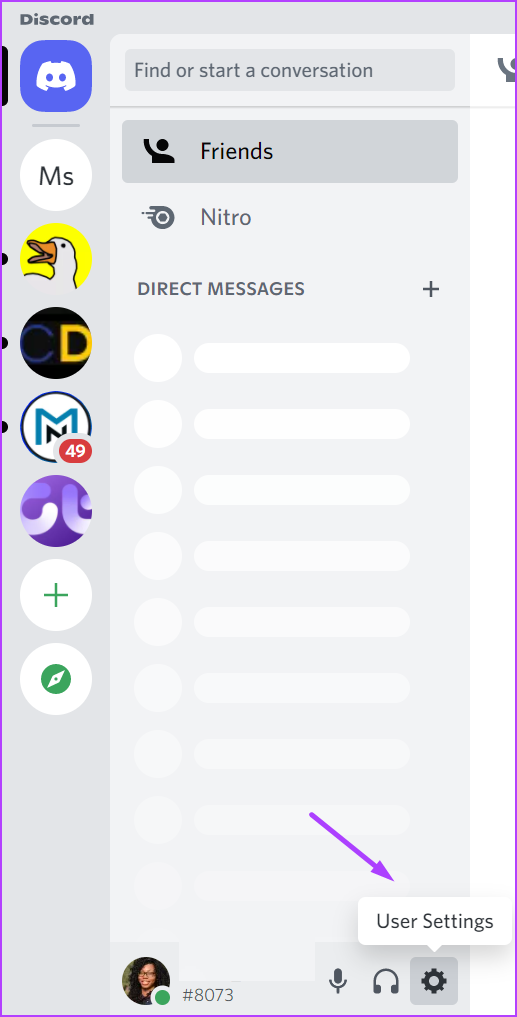
4. lépés: új ablakban kattintson a Saját fiók lehetőségre.
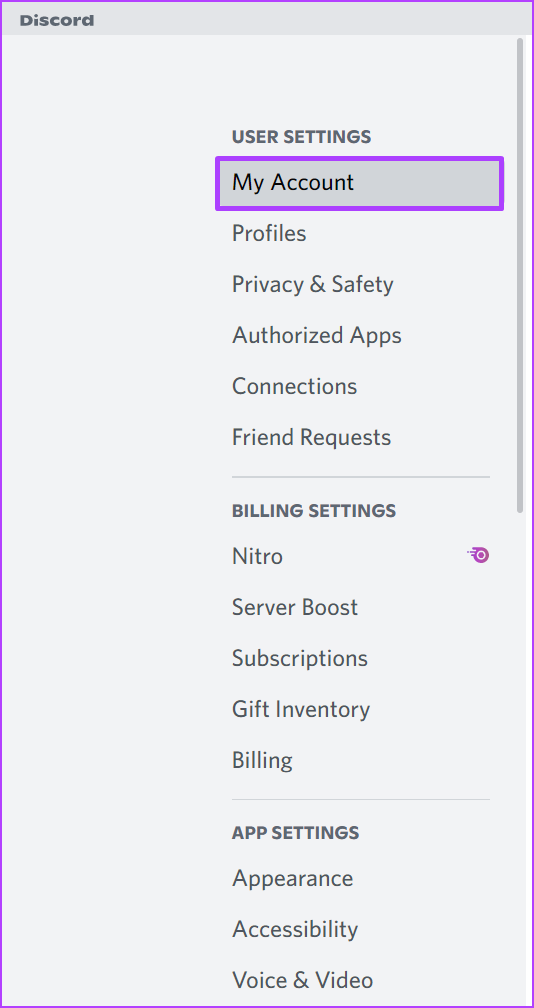
5. lépés: Kattintson az e-mail címe melletti Szerkesztés elemre.
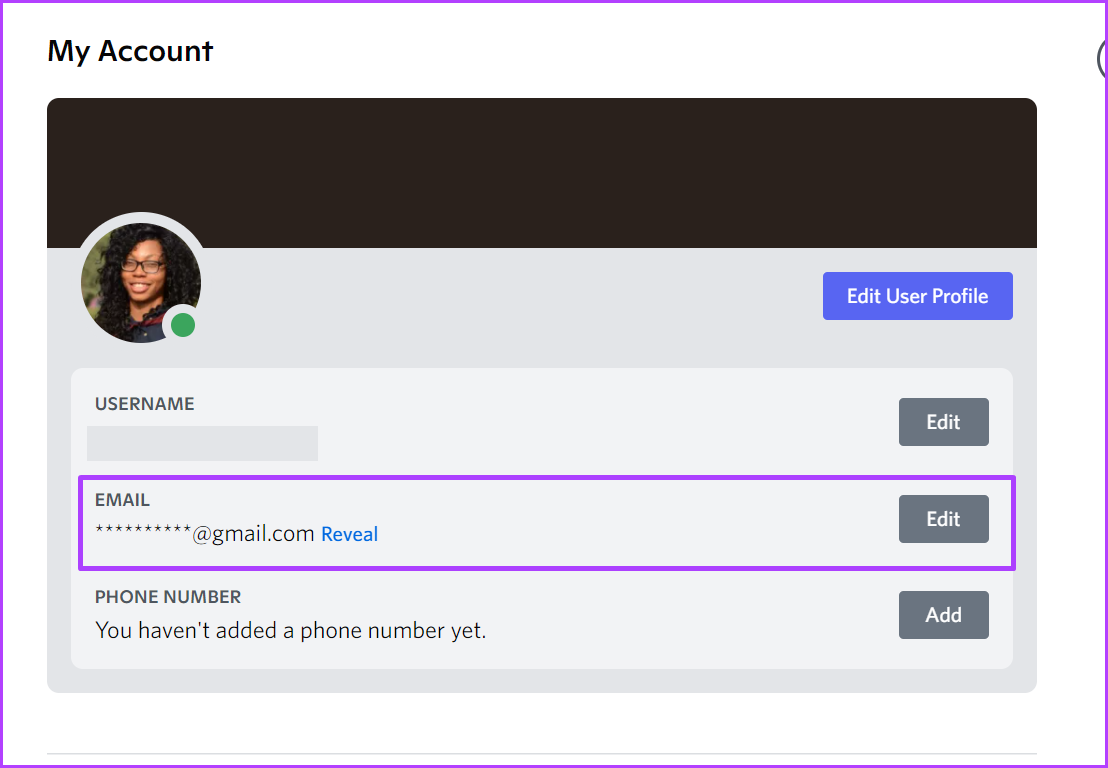
6. lépés: Kattintson az Ellenőrző kód küldése lehetőségre, hogy megkapja a kódot a régi e-mail címére.
7. lépés: Nézze meg régi e-mail-fiókjában a Discord-tól kapott ellenőrző kódot.

8. lépés: Írja be az ellenőrző kódot a Beállítások oldalon a Discord alkalmazásban, és kattintson a Tovább gombra.
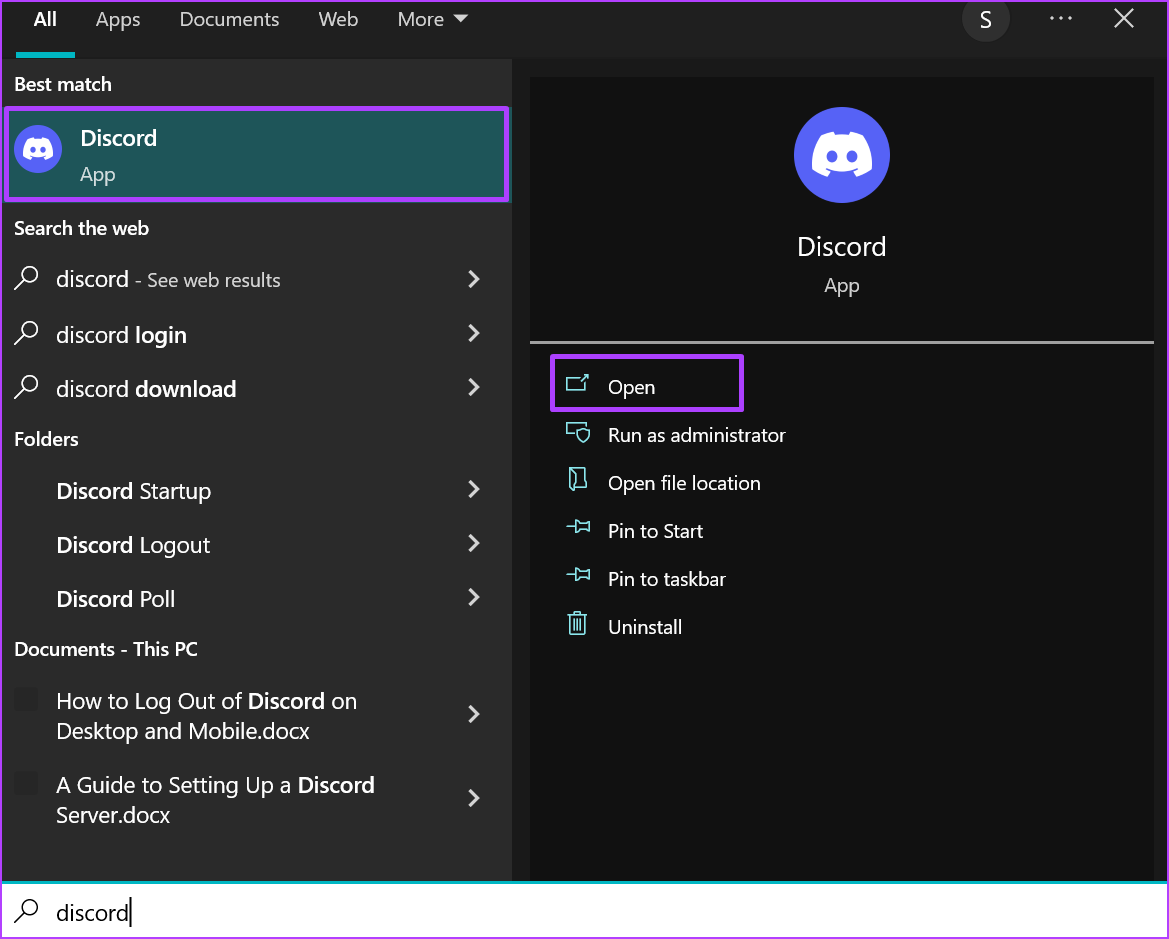
9. lépés: Adja meg új e-mail címét és fiókja jelszót.
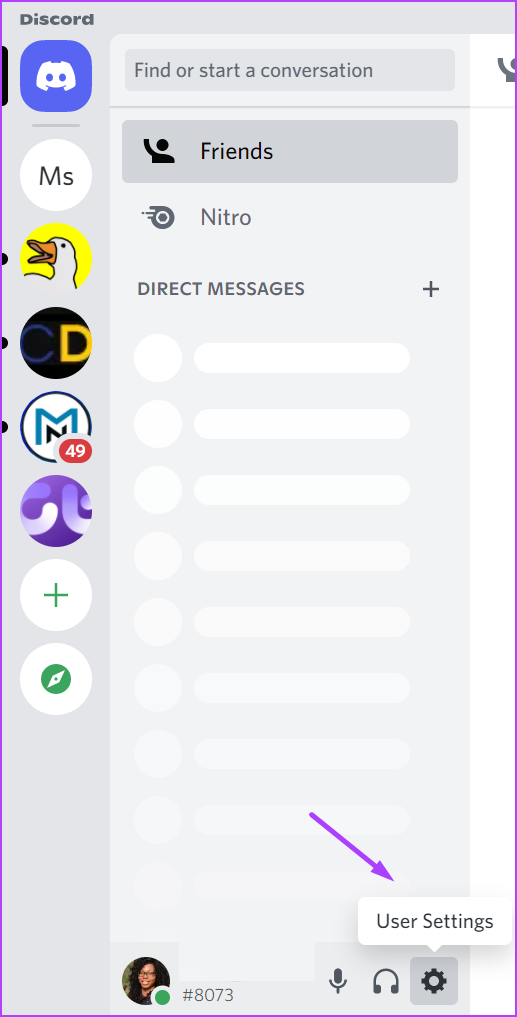
10. lépés: A módosítások megerősítéséhez kattintson a Kész gombra.
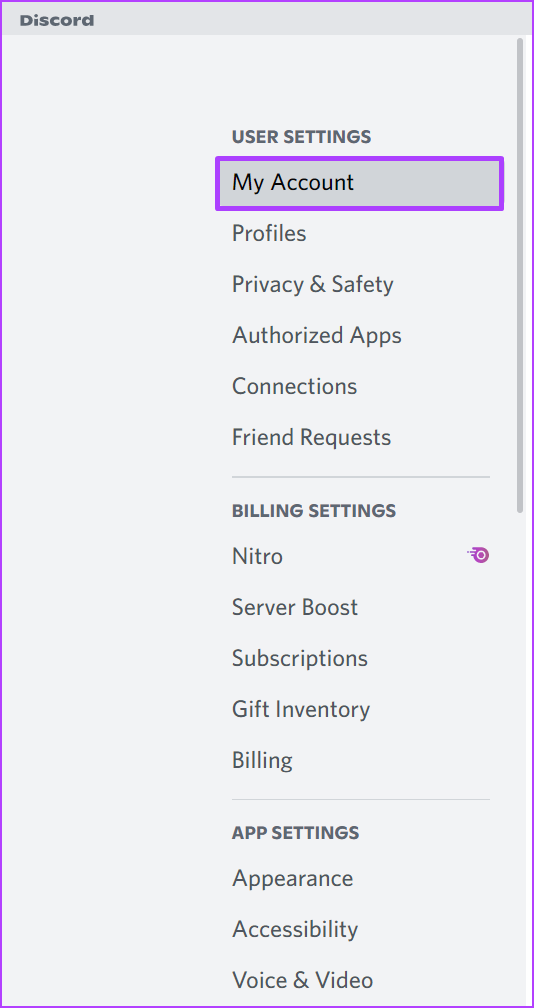
Győződjön meg róla, hogy ellenőrizze az új e-mailt cím beérkező levelei közé a Discord-tól kapott ellenőrző e-mailhez.
A Discord-fiók e-mail címének megváltoztatása Androidon
A Discordhoz használt e-mail címet közvetlenül az Android-telefonjáról módosíthatja. Természetesen feltéve, hogy a régi e-mail címe elérhető az Androidról. Az alábbi lépéseket követve megváltoztathatja a Discord-fiókjában lévő e-mail címet Android-eszközéről.
1. lépés: Indítsa el a Discord alkalmazást Android-telefonján.
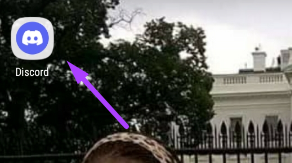
2. lépés: Érintse meg profilképét a jobb alsó sarokban a felhasználói beállítások megtekintéséhez.
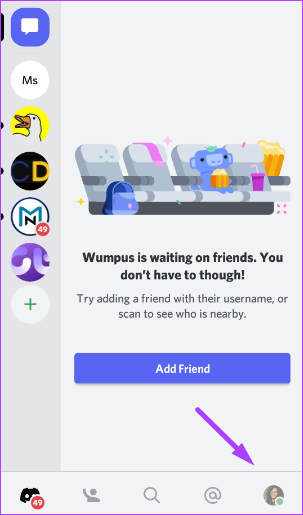
3. lépés: Érintse meg a Saját fiók lehetőséget.
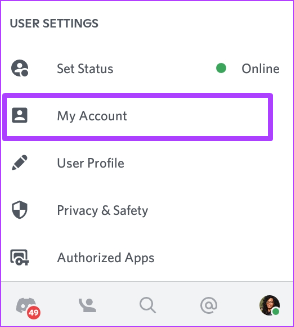
4. lépés: A Saját fiók alatt érintse meg jelenlegi e-mail címét az E-mail mezőben.
5. lépés: A billentyűzet megjelenítéséhez koppintson az e-mail cím szövegére.
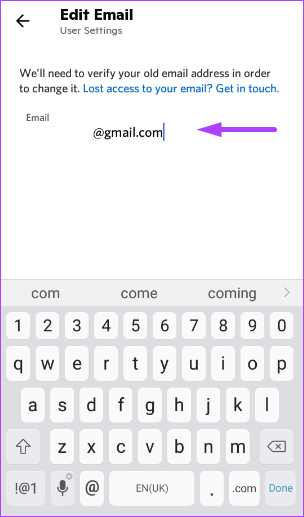
6. lépés: Az előző e-mail cím eltávolításához koppintson a Backspace/Delete billentyűre.
7. lépés: strong>Írjon be egy új e-mail címet az üres mezőbe, majd kattintson a Tovább gombra.
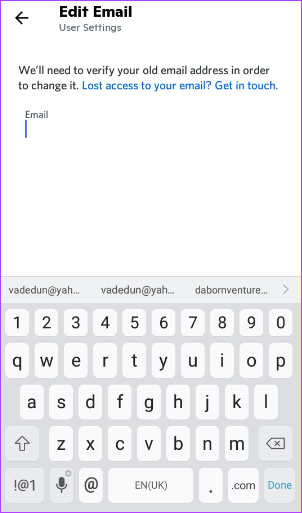
8. lépés: Nyissa meg a régi e-mail-címet, amelyet korábban a Discord-szal használt. Egy ellenőrző kódot tartalmazó e-mailt fog találni a Discordtól.

9. lépés: Írja be az ellenőrző kódot a Discord alkalmazás Beállítások oldalán, majd kattintson a Tovább oldalon.

10. lépés: A módosítás befejezéséhez írja be jelszavát az új oldalon.

Hogyan Discord-fiókja e-mail címének megváltoztatása iPhone-on
A Discord-fiók e-mail címének megváltoztatása iPhone-on egyszerű. A következőképpen módosíthatja Discord-fiókja e-mail címét iPhone-ján:
1. lépés: Indítsa el a Discord alkalmazást iPhone-ján.

2. lépés: Koppintson a profilképére a jobb alsó sarokban a felhasználói beállítások megtekintéséhez.

3. lépés: Érintse meg a Fiók.

4. lépés: A Fiók alatt érintse meg jelenlegi e-mail címét az E-mail mezőben.
5. lépés: Kattintson az Ellenőrző kód küldése elemre, hogy megkapja a régi e-mail címére küldött kódot.

6. lépés: Nézze meg régi e-mail-fiókjában a Discord-tól kapott ellenőrző kódot.

7. lépés: Írja be az ellenőrző kódot a Discord alkalmazást, és kattintson a Tovább gombra.
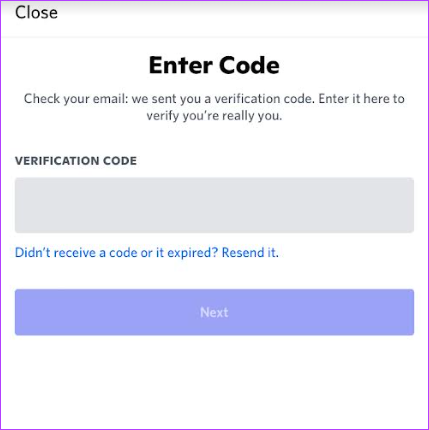
8. lépés: Írjon be egy új e-mail címet az új oldalon, majd kattintson a Tovább gombra.
9. lépés: Írja be jelszavát a módosítás megerősítéséhez, majd kattintson a Kész gombra.
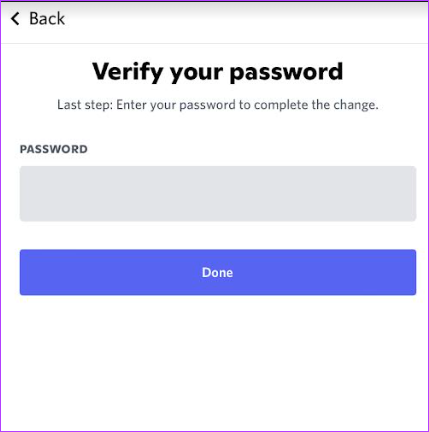
Megerősítő e-mailt fog kapni az új e-mail címre, amellyel összekapcsolhatja azt Discord-fiókjával. Győződjön meg róla, hogy rákattint, és aktiválja új e-mailjét.
Új e-mail, jobb védelem
A felhasználói fiók biztonságát befolyásoló módosítások végrehajtása előtt a Discord rendszerint megköveteli a fióktulajdonostól, hogy megerősítik személyazonosságukat. Ez történhet az Ön e-mail címére vagy telefonszámára küldött kódokkal. Felhasználóként biztonsági intézkedéseket is végrehajthat, ha engedélyezi a kéttényezős hitelesítést Discord-fiókjában. A kéttényezős hitelesítés engedélyezhető harmadik fél hitelesítőjével vagy telefonszámával.


